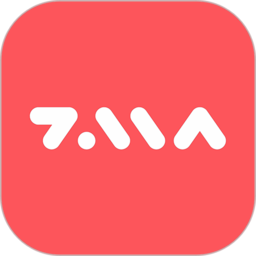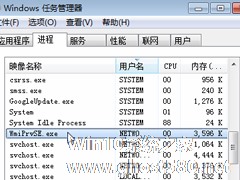-
如何禁用Win 7中的AeroSnap最大化功能分解
- 时间:2024-11-15 12:41:38
大家好,今天Win10系统之家小编给大家分享「如何禁用Win 7中的AeroSnap最大化功能分解」的知识,如果能碰巧解决你现在面临的问题,记得收藏本站或分享给你的好友们哟~,现在开始吧!
如何禁用Win7中的AeroSnap最大化功能?AeroSnap是Win7新增的桌面功能,但是很多用户认为该功能很不好用,一不注意就将窗口最大化了,表示很烦躁,那么要如何关闭AeroSnap功能呢?大家请看下文操作!

首先介绍下AeroSnap功能:
AeroSnap跟Aero Peek一样,也是Windows 7中Aero桌面改进的一部分。这项功能也是用来进行Windows窗口管理的,但不同的是它着眼于Windows的基本控制,因为随着显示器分辨率越来越高,传统的窗口控制已经不是那么方便了,而Aero Snap的出现,正是为了解决这一问题。它可以为用户提供一些最基本的操作如:最大化、最小化和并排显示窗口等。这些操作只需普通的鼠标移动即可实现,用户甚至无需点击鼠标。
如何禁用Win7中的AeroSnap最大化功能?
1、打开开始菜单控制面板,点击打开“轻松访问”;

2、接着点击“轻松访问中心”;

3、接着在浏览器所有设置下面,找到并点击“使鼠标更易于使用”;

4、在更便于管理窗口下面,勾选“防止将窗口移动到屏幕边缘时自动排列窗口”选项,就可以关闭AeroSnap功能了。

关于Win7禁用AeroSnap最大化功能的方法步骤就给大家介绍到这里了,不喜欢AeroSnap桌面功能的伙伴,可以按照小编的操作步骤进行关闭,不会影响到大家对系统的正常使用。
以上就是关于「如何禁用Win 7中的AeroSnap最大化功能分解」的全部内容,本文讲解到这里啦,希望对大家有所帮助。如果你还想了解更多这方面的信息,记得收藏关注本站~
『①此文为Win10系统之家www.gHost580.Net①文章,转载请联系网站管理人员!』
相关文章
-

如何禁用Win7中的AeroSnap最大化功能?AeroSnap是Win7新增的桌面功能,但是很多用户认为该功能很不好用,一不注意就将窗口最大化了,表示很烦躁,那么要如何关闭AeroSnap功能呢?大家请看下文操作!首先介绍下AeroSnap功能:
AeroSnap跟AeroPeek一样,也是Windows7中Aero桌面改进的一部分。这项功能也是用来进行Windows窗... -

刚接收了一份邮件,之前都是习惯了使用OfficeOutook来查看邮件属性信息,而当前的系统默认的邮件程序则是WindowsLiveMail,所以使用“打开方式”指定由OfficeOutlook打开邮件。
指定打开方式时,记得要根据需要选择要不要把“始终使用选择的程序打开这种文件”的选项去掉。
图片1
而这个操作执行后也没能使OfficeOutlook正确... -

在Win7系统中,当应用程序被拖到屏幕边缘时,窗口会自动最大化,但是有时这些最大化的窗口,会影响我们的操作,那该怎么办呢?今天小编就教大家一个解决的方法。
推荐:Win7安全版下载
解决方案
方案一:
打开控制面板,点击“轻松访问”<imgsrc="http://www.ghost580.net/d/file/Articles/b... -
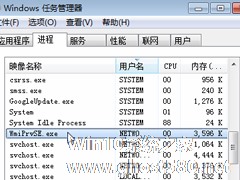
在使用Windows系统的时候,我们可以打开任务管理器来查看系统当前运行的进程,并对这些进程进行管理。最近一位Win7系统用户打开任务管理器发现一个名为“wmiprvse.exe”的进程占用了较大的内存,这是什么进程呢?可以将其禁用掉吗?
“wmiprvse.exe”进程:
该进程的详细路径是在:C:\WINDOWS\System32\Wbem我们可以在任务管...